Istruzioni per l'uso HP PAVILION DV1599EA GUIDA HARDWARE E SOFTWARE
Lastmanuals offre un servizio di condivisione, archiviazione e ricerca di manuali collegati all'uso di hardware e software: la guida per l'uso, il manuale, la guida rapida, le schede tecniche… NON DIMENTICATE: SEMPRE DI LEGGERE IL manualE PRIMA DI ACQUISTARE!
Se questo documento corrisponde alla guida per l'uso, alle istruzioni o al manuale, alle schede tecniche o agli schemi che stai cercando, scaricalo ora. Lastmanuals offre un facile e veloce accesso al manuale per l'uso HP PAVILION DV1599EA Speriamo che questo HP PAVILION DV1599EA manuale sarà utile a voi.
Lastmanuals aiuta a scaricare la guida per l'uso HP PAVILION DV1599EA.
Puoi anche scaricare i seguenti manuali collegati a questo prodotto:
Estratto del manuale: manuale d'uso HP PAVILION DV1599EAGUIDA HARDWARE E SOFTWARE
Istruzioni dettagliate per l'uso sono nel manuale
[. . . ] Guida all'hardware e al software
Serie di HP Notebook
Numero di parte del documento: 383160-061
Maggio 2005
Questa guida spiega come identificare, accedere e utilizzare la maggior parte delle funzionalità hardware e software del notebook. Le informazioni sul modem non sono incluse in questa guida.
© Copyright 2005 Hewlett-Packard Development Company, L. P. Microsoft e Windows sono marchi registrati negli Stati Uniti di Microsoft Corporation. Il logo SD è un marchio del suo proprietario. [. . . ] È anche possibile regolare il volume utilizzando il software di controllo del volume del sistema operativo Windows e di alcune applicazioni multimediali di Windows. Le istruzioni relative a questa operazione sono riportate più avanti in questa sezione.
Guida all'hardware e al software
41
Applicazioni e supporti multimediali
La regolazione del volume si effettua con i relativi pulsanti del notebook: Per abbassare il volume, premere il pulsante di diminuzione del volume 1. Per alzare il volume, premere il pulsante di aumento del volume 2. Per azzerare il volume, premere il pulsante di azzeramento del volume 3. Per ripristinare il volume, premere uno dei tre suddetti pulsanti. Quando si azzera il volume, la spia di azzeramento (sul relativo pulsante) si accende. Al ripristino del volume, la suddetta spia si spegne.
Per accedere ai controlli del volume di Windows, selezionare Start > Pannello di controllo > Suoni, voce e periferiche audio > Suoni e periferiche audio e la scheda Volume. Per accedere ad ulteriori impostazioni inerenti alla qualità dell'audio, come il bilanciamento, selezionare il pulsante Avanzate nel riquadro Volume periferica. Per visualizzare l'icona del volume nella barra delle applicazioni, selezionare la casella di controllo Icona volume sulla barra delle applicazioni e selezionare OK.
Guida all'hardware e al software
42
Applicazioni e supporti multimediali
Altoparlanti interni
Gli altoparlanti interni, raffigurati nell'illustrazione seguente, riproducono il suono stereofonico generato da applicazioni, giochi, supporti per unità, Internet e altre fonti. Se una periferica esterna, come le cuffie, viene collegata ad un jack di uscita audio (cuffie), gli altoparlanti interni vengono disattivati.
Guida all'hardware e al software
43
Applicazioni e supporti multimediali
Periferiche audio esterne
Jack di ingresso audio (microfono)
Una periferica collegata al jack di ingresso audio è utilizzabile solo in Windows. Il jack di ingresso audio, raffigurato nell'illustrazione seguente, consente il collegamento di un microfono mono (ad un canale) Si consiglia l'uso di un microfono con condensatore a elettrete e connettore da 3, 5 mm. Se si utilizza un microfono dinamico, è possibile che non venga raggiunta la sensibilità consigliata.
44
Guida all'hardware e al software
Applicazioni e supporti multimediali
Uso dei jack di uscita audio (cuffie)
Å Ä
AVVERTENZA: Per ridurre il rischio di lesioni dell'apparato uditivo, regolare il volume prima di utilizzare le cuffie. ATTENZIONE: Per prevenire possibili danni ad una periferica esterna, non collegare un connettore mono (a canale singolo) ad un jack di uscita audio.
Collegamento dei jack di uscita audio
Un jack di uscita audio, a volte denominato jack per cuffie, consente il collegamento di cuffie o altoparlanti stereo alimentati esternamente opzionali. Permette inoltre di collegare le funzioni audio di una periferica audio/video come un televisore o un videoregistratore. Il notebook è configurato per default per trasmettere segnali audio analogici attraverso il jack di uscita audio (cuffie). Il notebook può anche trasmettere segnali audio digitali S/PDIF attraverso i jack di uscita audio. Per trasmettere tali segnali ad una periferica esterna, il sistema deve includere un dispositivo di aggancio opzionale.
Guida all'hardware e al software
45
Applicazioni e supporti multimediali
Quando una qualsiasi periferica è collegata ad un jack di uscita audio, gli altoparlanti interni sono disattivati. Se si collega una periferica ad un jack di uscita audio, usare solo un connettore da 3, 5 mm.
Impostazione delle preferenze dell'uscita audio
Il notebook è configurato per default per trasmettere segnali audio analogici attraverso i 2 jack di uscita audio (per cuffie). Il notebook può anche trasmettere segnali audio digitali S/PDIF attraverso i jack di uscita audio. Per trasmettere tali segnali ad una periferica esterna, il sistema deve includere un dispositivo di aggancio opzionale. Per ulteriori informazioni su queste periferiche, consultare la documentazione relativa.
46
Guida all'hardware e al software
Applicazioni e supporti multimediali
Periferiche video esterne
Connessione di una periferica S-Video (solo in determinati modelli)
Una periferica S-Video può essere utilizzata in Windows solo quando l'opzione relativa all'uscita TV è attivata nei menu di configurazione del lettore.
Collegamento audio
Il jack di uscita S-Video supporta solo segnali video. Se si imposta una configurazione che combina funzioni audio e video, come la riproduzione di un film in DVD dal notebook verso un televisore, sarà necessario un cavo audio standard da 3, 5 mm facilmente reperibile presso i negozi di informatica o di componenti elettronici. [. . . ] Selezionare Esci > Carica valori predefiniti, quindi premere F10. Quando viene visualizzato il messaggio di conferma delle impostazioni, premere Invio per salvare le preferenze. Per impostare le preferenze e chiudere l'utility Programma di installazione, premere F10 e seguire le istruzioni visualizzate. Le impostazioni di default dell'utility diventano effettive al successivo riavvio del notebook. [. . . ]
DISCLAIMER PER SCARICARE LA GUIDA PER L'USO DI HP PAVILION DV1599EA Lastmanuals offre un servizio di condivisione, archiviazione e ricerca di manuali collegati all'uso di hardware e software: la guida per l'uso, il manuale, la guida rapida, le schede tecniche…

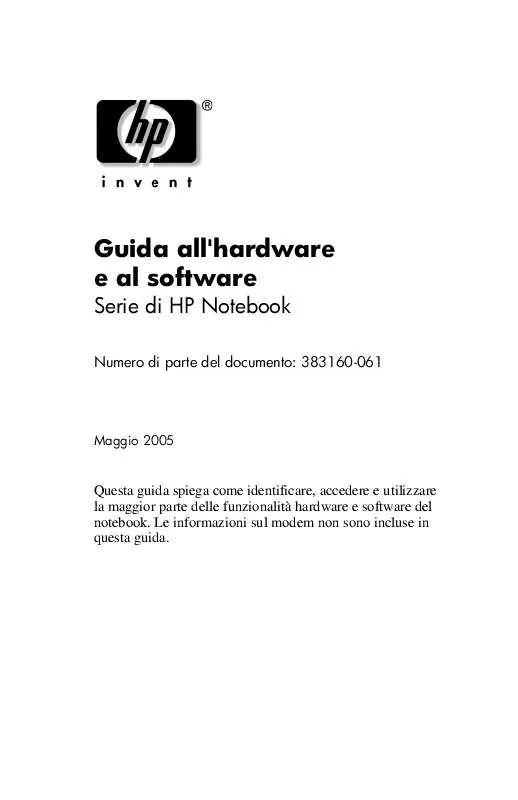
 HP PAVILION DV1599EA HARDWARE AND SOFTWARE GUIDE (2395 ko)
HP PAVILION DV1599EA HARDWARE AND SOFTWARE GUIDE (2395 ko)
